Maison >interface Web >tutoriel HTML >Résumer l'introduction et l'utilisation pertinentes de Git
Résumer l'introduction et l'utilisation pertinentes de Git
- 零下一度original
- 2017-07-21 11:32:531405parcourir
Dans le développement de projets réels, nous utilisons souvent certains contrôleurs de version pour héberger notre propre code. Aujourd'hui, nous allons résumer les fonctions de Git Let's. Ne dites pas de bêtises sur l'utilisation associée, commençons simplement à écrire.
Objectif : Gérer le code du projet hébergé sur github via Git
1. Téléchargez et installez Git
1. Téléchargez Git L'adresse officielle est :
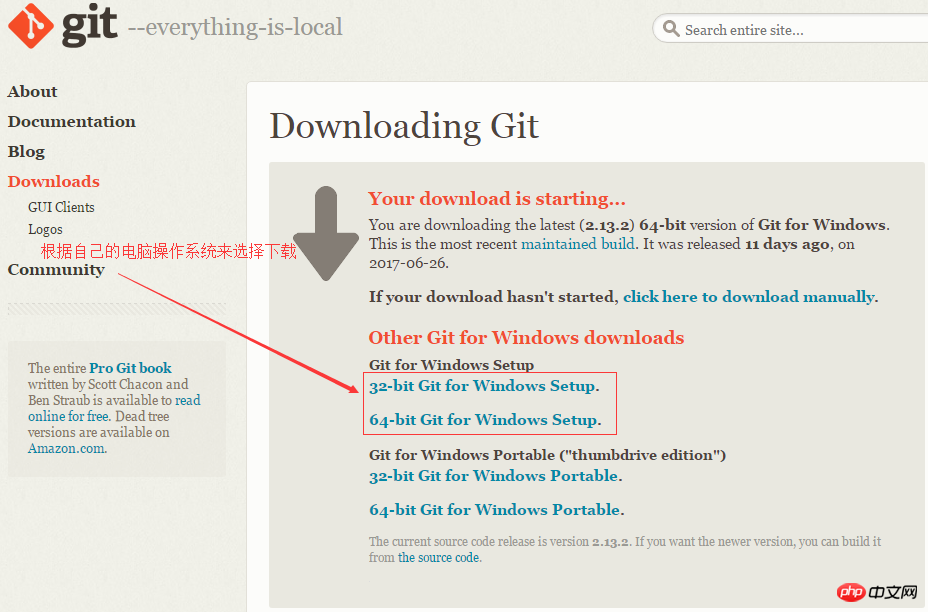
. 2. Téléchargez Une fois terminé, double-cliquez pour installer
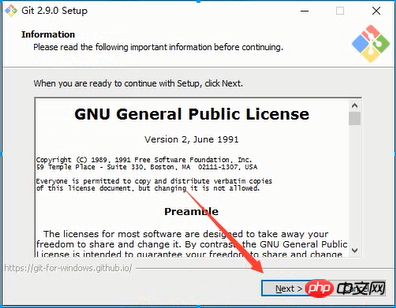
3. Sélectionnez le répertoire d'installation
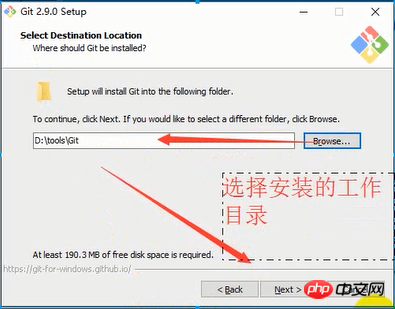
4. Sélectionnez le composant

5. Paramètres du nom du répertoire du menu Démarrer
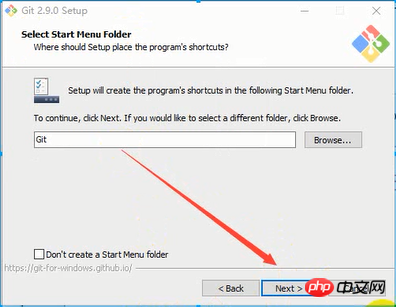
6. Choisissez d'utiliser l'environnement de ligne de commande

7. Par défaut, suivez les trois étapes suivantes, cliquez directement sur Suivant
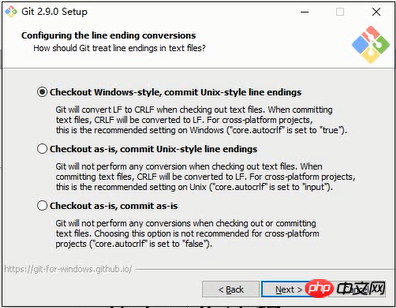

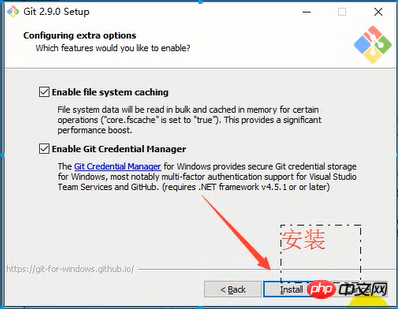
8. Installation terminée
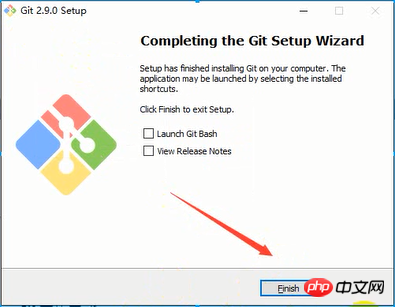
9 . Vérifiez si l'installation a réussi
Retournez sur le bureau de l'ordinateur, faites un clic droit et si vous voyez deux mots git, l'installation est réussie

2. Workflow de base de Git
1. Zone de travail Git

2. Ajouter un processus de fichier à l'entrepôt

3. Initialisation de Git et création et fonctionnement d'un entrepôt
1. Après avoir installé Git, vous devez définir quelques informations de base
a. Définissez le nom d'utilisateur : git config -- global user.name 'Le nom d'utilisateur sur lequel vous vous êtes inscrit. github';
b. Définissez l'e-mail de l'utilisateur : git config -- global user.email 'E-mail lors de l'inscription';
Remarque : Cette configuration affichera qui a soumis le fichier sur la page d'accueil de github.
c. Une fois la configuration ok, nous utilisons la commande suivante Voyons si la configuration est réussie
git config --list
Remarque : git config --global paramètre, avec ce paramètre cela signifie que tous les référentiels git sur votre machine utiliseront cette configuration, bien sûr vous pouvez également spécifier différents noms d'utilisateur et emails pour un certain entrepôt
2 . Initialisez un nouvel entrepôt git
a. Créez un dossier
. Méthode 1 : Vous pouvez faire un clic droit - "Cliquez sur le nouveau dossier test1
Méthode 2 : Utilisez git pour en créer un nouveau : $ mkdir test1

b. Initialisez git dans le fichier (créez un référentiel git)
Méthode 1 : saisissez directement $ cd test1
Méthode 1 : Cliquez sur le fichier test1 et entrez-le -> Cliquez avec le bouton droit et sélectionnez Git Bash ici-> Entrez $ git int

3. Ajouter des fichiers à l'entrepôt
Méthode 1 : Créez un nouveau fichier index.html en ouvrant l'éditeur
Méthode 2 : Utilisez la commande git. $ touchez 'nom de fichier', puis ajoutez le fichier à la zone de transit via $ git add 'nom de fichier', et enfin soumettez l'opération

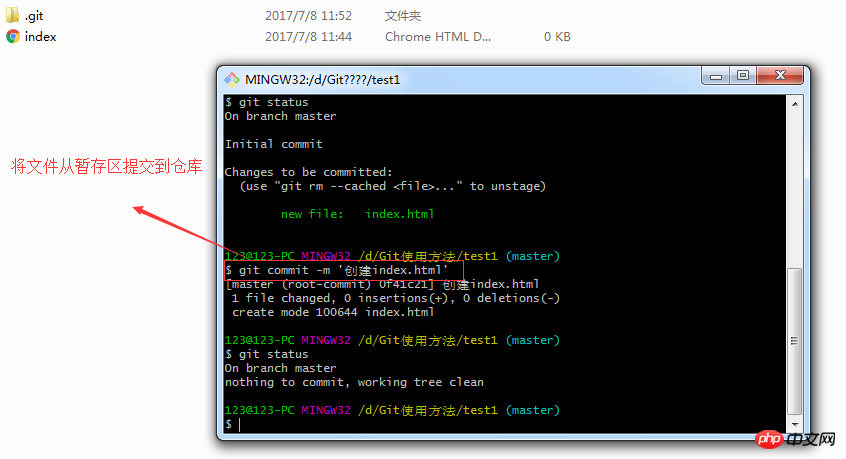
4. Modifier le fichier d'entrepôt
Méthode 1 :Ouvrez index.html avec un éditeur pour le modifier
Méthode 2 : Utilisez la commande git. $ vi 'Nom du fichier', puis écrivez le contenu au milieu, et enfin soumettez l'opération

5 , Supprimer les fichiers de l'entrepôt
Méthode 1 : Supprimer le fichier à supprimer directement dans l'éditeur
Méthode 2 : Utilisez git pour supprimer : $ git rm 'filename', puis validez le opération
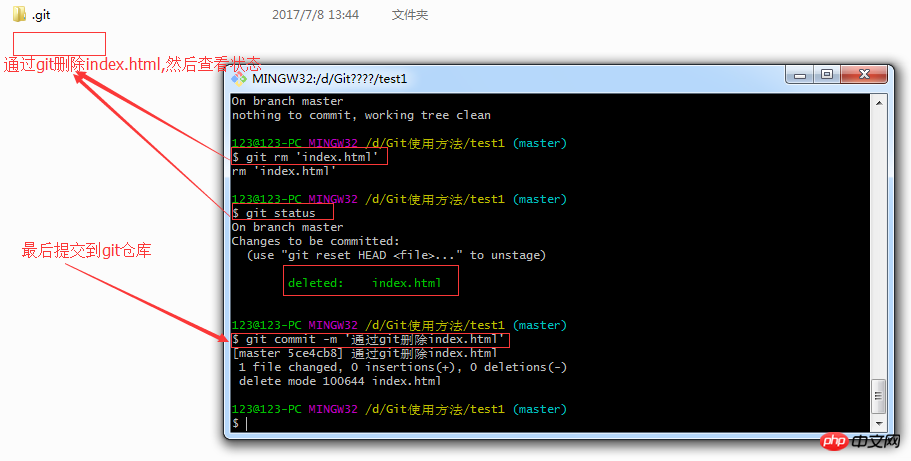
4. Gestion Git des entrepôts distants
1. Le but de l'utilisation de l'entrepôt distant : Sauvegarder et réaliser une gestion centralisée du partage de code
Le dépôt distant Git est en fait un fichier de dépôt Git conservé sur le serveur



5. opération de clonage
Objectif : Copier l'entrepôt distant (projet correspondant sur github) en local
1. Code : adresse de l'entrepôt git clone
L'origine de l'adresse de l'entrepôt est la suivante :

2. Cloner le projet

3. Synchronisez le référentiel local avec le référentiel distant git Moyen : git push

période Les erreurs se produisent comme suit :
Des erreurs de soumission se produisent

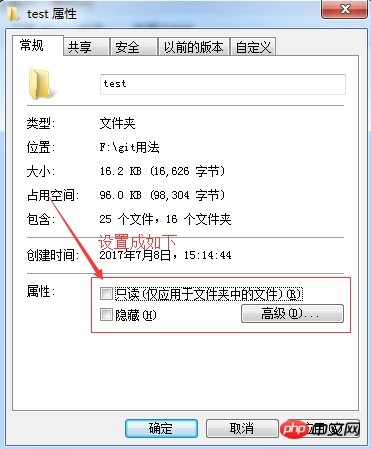
b. Si la synchronisation échoue ou s'il n'y a pas d'autorisation, la solution est la suivante :
Le nom d'utilisateur et le mot de passe doivent être cohérents avec ceux de github.

Ce qui précède est le contenu détaillé de. pour plus d'informations, suivez d'autres articles connexes sur le site Web de PHP en chinois!

